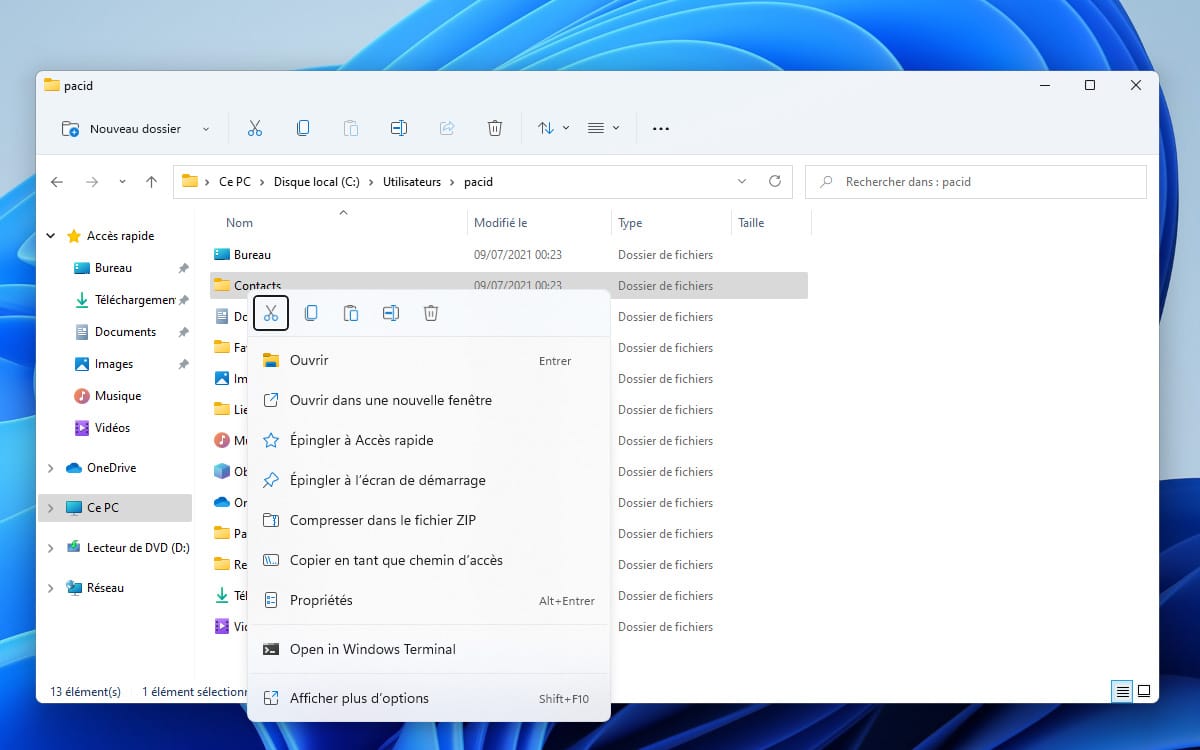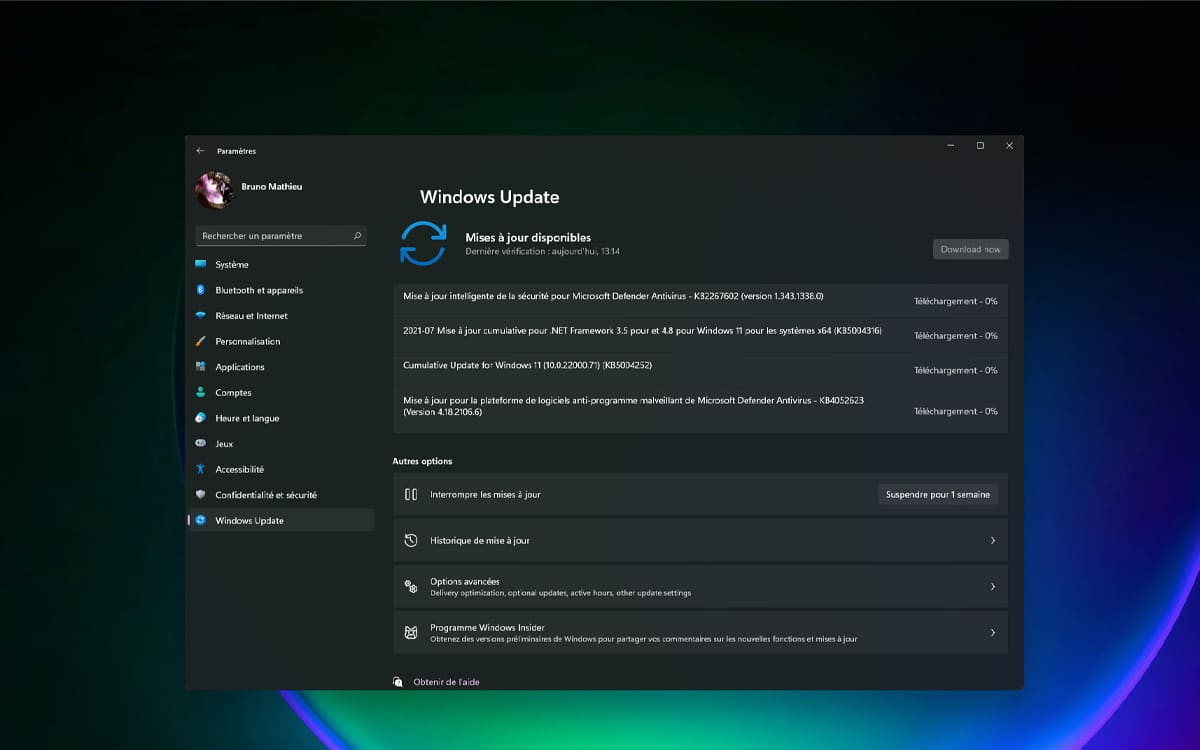Windows 11 : Microsoft améliore le clic droit, voici ce qui change
Depuis quelques semaines, les préversions de Windows 11 s'enchaînent. Parmi les quelques nouveautés qui sont passées inaperçues, il en est une qui mérite pourtant notre attention. Plus clair, plus lisible et plus stable, le menu contextuel fait peau neuve. Voici en détail les changements apportés par Microsoft au clic droit de Windows 11.
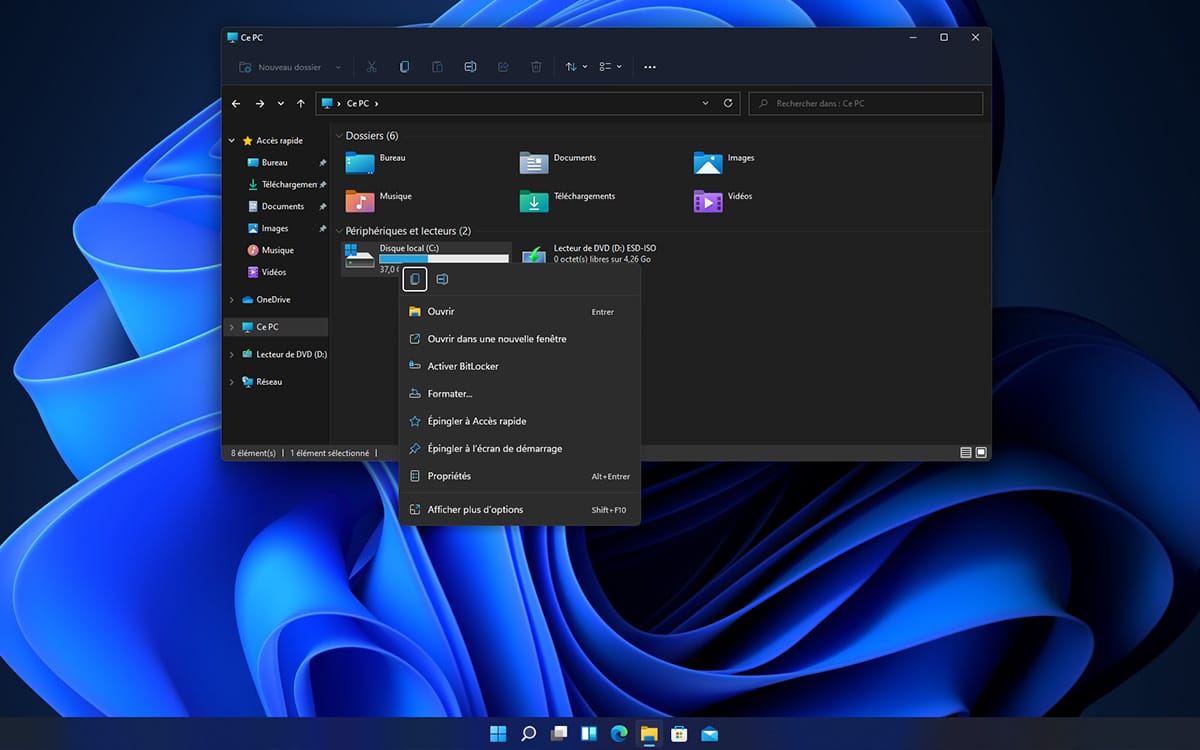
La nouvelle préversion de Windows 11, qui porte le numéro de Build 22000.71 (KB5004252), est disponible au téléchargement depuis quelques jours. Celle-ci s'accompagne d'un nouveau Widget intitulé Divertissement, lequel permet de consulter les derniers films disponibles sur le Microsoft Store qui a d'ailleurs récemment fait peau neuve.
Si cette option n'est pas totalement inintéressante, elle n'offre rien de réellement innovant et fait surtout la promotion de la boutique en ligne de Redmond. Mais parmi les autres nouveautés et les nombreuses corrections que l'on trouve dans cette nouvelle version de Windows 11, il en est une qui mérite que l'on s'y attarde. Elle permet de voir à quel point Microsoft tente d'améliorer le menu contextuel du système d'exploitation, celui auquel on accède via un simple clic droit.
Windows 11 accueille un nouveau menu contextuel pour l'Explorateur de fichiers
Désormais, sous Windows 11, lorsque l'on clique à l'aide du bouton droit sur une icône de l'Explorateur, on a accès aux raccourcis les plus courants. La liste peut sembler assez courte par rapport à ce qu'on peut trouver habituellement sous Windows 7, 8 ou 10, mais c'est pour la bonne cause. Car Microsoft a aussi ajouté au menu contextuel une nouvelle fonctionnalité baptisée Afficher plus d'options. Depuis l'Explorateur de fichiers et en cliquant par exemple sur l'icône d'un lecteur, on accède à toute une série de raccourcis, qui permettent d'effectuer les opérations suivantes :
- Ouvrir
- Ouvrir dans une nouvelle fenêtre
- Épinglé à Accès rapide
- Activer BitLocker
- Analyser avec Microsoft Defender
- Accorder à l'accès à
- Restaurer les versions précédentes
- Épingler à l'écran de démarrage
- Formater
- Copier
- Créer un raccourci
- Renommer
- Accéder aux propriétés
En réalité, toutes ces options existaient déjà dans les précédentes éditions de Windows (depuis Windows 7), mais elles s'affichaient les unes en dessus des autres, directement dans le menu contextuel. Ce qui rendait le rendait assez confus au final. Sous Windows 11, les options disponibles depuis le bouton droit sont nettement plus discrètes. Par ailleurs, tout en haut de cette même fenêtre contextuelle, de petits boutons font également leur apparition (comme le montre la capture ci-dessus). Ils permettent de supprimer, copier, coller ou renommer un fichier ou un répertoire.
Mais cette nouvelle disposition du menu Démarrer promet aussi davantage de stabilité. Jusqu'à présent, comme l'explique le site Windows Central, l'ajout de nouvelles options dans le menu contextuel était tout bonnement impossible pour l'utilisateur. En revanche, il ne pouvait pas empêcher des applications tierces d'y installer des raccourcis, ce qui avait tendance à surcharger le menu en question, voire à le rendre instable. Le fait de scinder le menu contextuel devrait lui offrir plus de clarté et plus de fiabilité, puisque le menu principal ne changera pas et qu'il ne risque pas d'être “pollué” par les applications tierces.
Comment télécharger la build 22000.71 de Windows 11
L'amélioration de l'Explorateur de fichiers et des menus du système d'exploitation n'est certainement pas finalisée. Windows 11 étant annoncé par Intel pour octobre 2021, et par le principal intéressé (Microsoft) pour la “fin de l'année”, l'éditeur de Redmond a encore le temps de peaufiner son OS et d'y ajouter d'autres fonctionnalités.
En attendant, si vous désirez tester la toute dernière édition de Windows 11, rappelons qu'il suffit de posséder une licence de Windows 10 et de s'inscrire au programme gratuit de Windows Insider. Pour y accéder, c'est tout simple : ouvrez le module Paramètres, puis cliquez sur Mise à jour et sécurité. Dans la colonne de gauche, sélectionnez l'option Programme Windows Insider, et cliquez sur le bouton Commencer. Il vous sera ensuite demandé d'associer votre compte Microsoft au programme Windows Insider et de redémarrer le PC. Vous trouverez enfin la mise à jour vers Windows 11 en cliquant sur Paramètres > Mise à jour et sécurité > Rechercher des mises à jour. Enfin, assurez-vous bien d'avoir sélectionné le canal Dev pour profiter de la mise à jour la plus récente de Windows 11.
Source : Windows Latest